自动集成
jenkins中maven的安装及配置,如何在jenkins中创建maven任务。
Jenkins+Maven部署安装
ubuntu18.04 从零开始搭建并使用jenkins,实现脚本远程
jenkins安装maven
Jenkins - Publish Over SSH
jenkins:配置密钥时报错的解决:Failed to add SSH key. Message invalid privatekey(Jenkins 2.257)
基于jenkins、k8s、docker 实现自动部署服务
Jenkins打包Maven项目找不到 mvn: not found
史上最全 Jenkins Pipeline流水线详解
jenkins流水线(jenkinsfile)详解
设置jenkins时区方法
jenkins 发布k8s项目流程
linux环境下安装maven_linux maven
使用jenkins流水线完成自动部署服务到K8s_jenkins k8s
jenkins执行shell命令提示找不到命令解决办法
本文档使用 MrDoc 发布
-
+
首页
使用jenkins流水线完成自动部署服务到K8s_jenkins k8s
通过本文章,您可以轻松入门cicd过程。本地测试环境为springboot微服务项目。用户提交代码到gitlab,触发jenkins拉取gitllab上的代码,然后完成编译构建成jar包,同步完成sonarsqube代码质量检测。然后在jenkins内部完成生成镜像,并将镜像推送到harbor仓库中,然后通过K8s完成服务的部署。 ## 依赖环境部署 ### 环境准备 #### 使用环境说明 使用的虚拟机环境centos7.9,使用vmware安装 #### 同步主机时区为亚洲,并同步时间 ``` [root@linux-node ~]# echo "ZONE=Asia/Shanghai" >> /etc/sysconfig/clock [root@linux-node ~]# rm -f /etc/localtime #链接到上海时区文件 [root@linux-node ~]# ln -sf /usr/share/zoneinfo/Asia/Shanghai /etc/localtime ``` #### 关闭防火墙和selinux ``` [root@localhost ~]# systemctl stop firewalld [root@localhost ~]# systemctl disable firewalld Removed symlink /etc/systemd/system/multi-user.target.wants/firewalld.service. Removed symlink /etc/systemd/system/dbus-org.fedoraproject.FirewallD1.service. [root@localhost ~]# setenforce 0 [root@localhost ~]# sed -i "s/SELINUX=enforcing/SELINUX=disabled/g" /etc/selinux/config ``` #### 设置yum源 ```bash wget -O /etc/yum.repos.d/CentOS-Base.repo http://mirrors.aliyun.com/repo/Centos-7.repo wget -O /etc/yum.repos.d/epel.repo http://mirrors.aliyun.com/repo/epel-7.repo yum clean all yum makecache ``` #### 安装docker [linux安装docker](https://blog.csdn.net/weixin_37069728/article/details/125970150) #### 创建数据目录将数据持久话到该目录下,以便后期好维护 mkdir -p /data #### 安装maven [linux安装maven](https://blog.csdn.net/weixin_37069728/article/details/125970268) #### gitlab安装部署 [docker安装gitlab](https://blog.csdn.net/weixin_37069728/article/details/125970394) #### harbor安装部署 [docker安装harbor](https://blog.csdn.net/weixin_37069728/article/details/125970465) #### jenkins安装部署 [docker安装jenkins](https://blog.csdn.net/weixin_37069728/article/details/125970540) #### sonarqube部署 [docker安装sonarsqube](https://blog.csdn.net/weixin_37069728/article/details/125970618) #### k8s部署 部署过程略 #### 创建java工程并测试将代码上传到gitlab仓库 ##### gitlab上创建项目 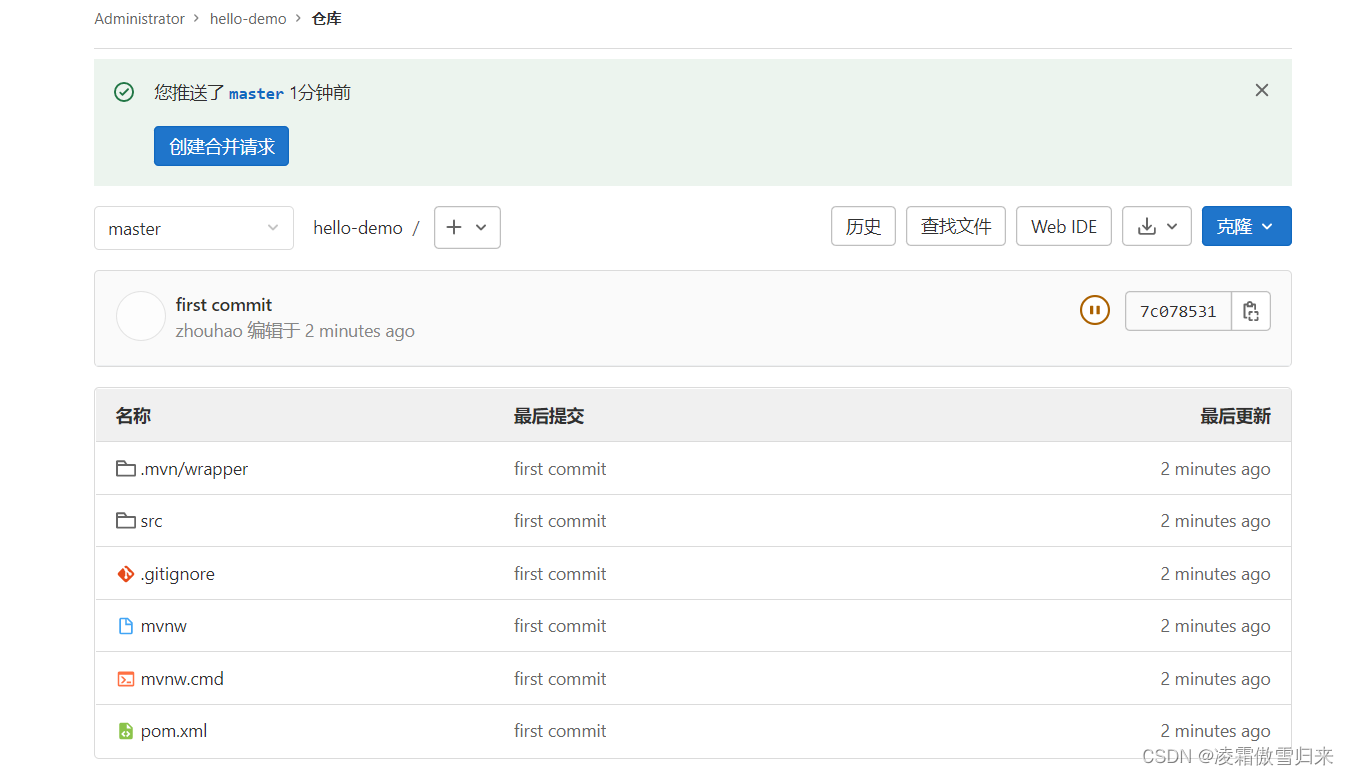 ##### 创建springboot工程,并将代码提交到hello-test工程下 [idea创建springboot项目](http://c.biancheng.net/spring_boot/example.html) ## 编写Jenkinsfile的方式 ### 流水线语法 我们在编写jenkins流水线脚本时可以先将框架写好,然后再补齐内容。 ```yaml pipeline { //指定任务在哪个集群节点上执行 agent any //声明环境变量,方便后面使用 environment { key='value' } stages { stage('拉取git仓库代码') { steps { echo '拉取git仓库代码-SUCCESS' } } stage('通过maven构建项目') { steps { echo '通过maven构建项目-SUCCESS' } } stage('通过sonarqube做代码质量检测') { steps { echo '代码质量检测-SUCCESS' } } stage('通过docker制作自定义镜像') { steps { echo 'docker制作自定义镜像-SUCCESS' } } stage('将自定义镜像推送到harbor仓库中') { steps { echo '推送到harbor仓库-SUCCESS' } } stage('通过publish over ssh通知目标服务器') { steps { echo '通知目标服务器-SUCCESS' } } } } ``` ### 生成jenkins 流水线脚本 点击下方的流水线语法 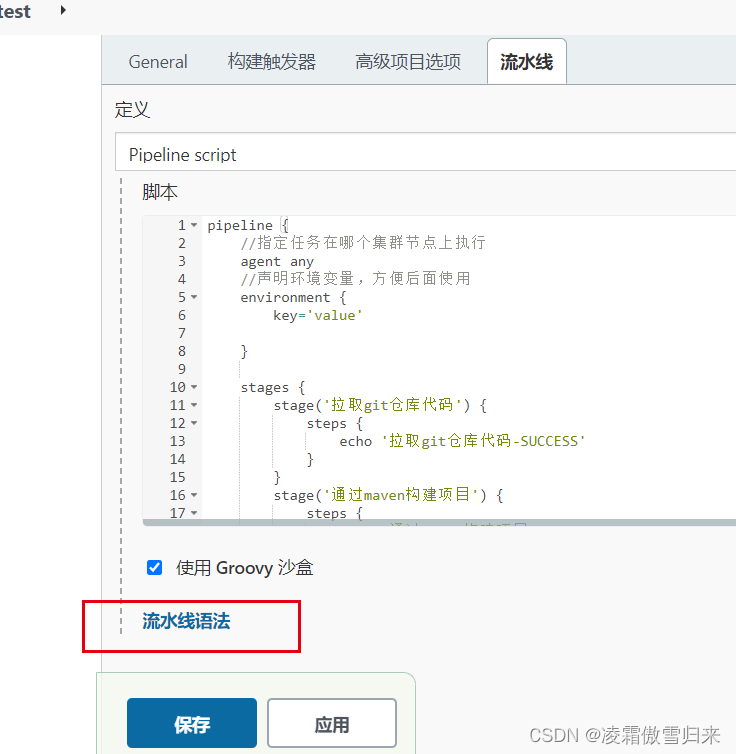例如:我要从git上下载代码 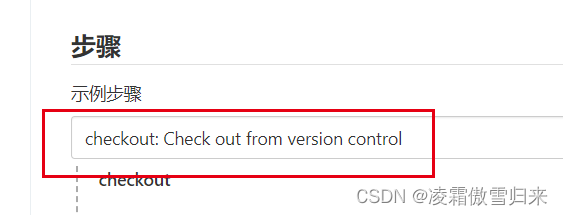 下面填好之后 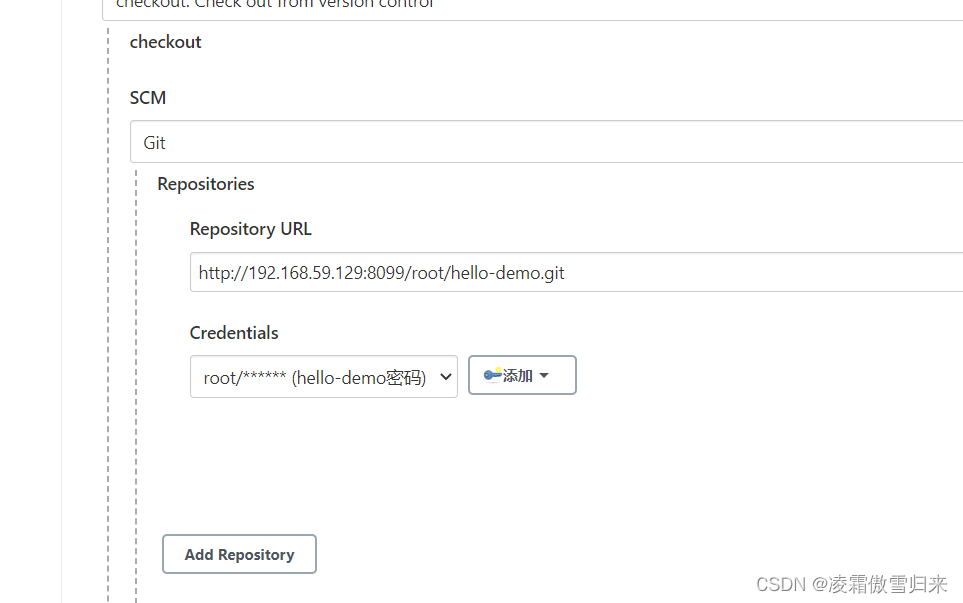 点击生成流水线脚本 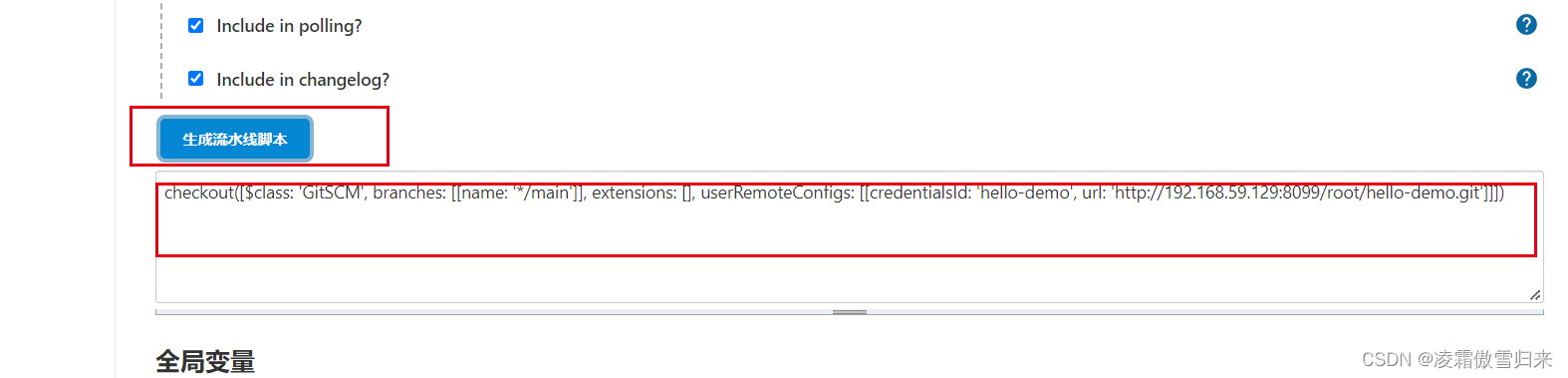 把生成的脚本粘贴到对应的步骤下 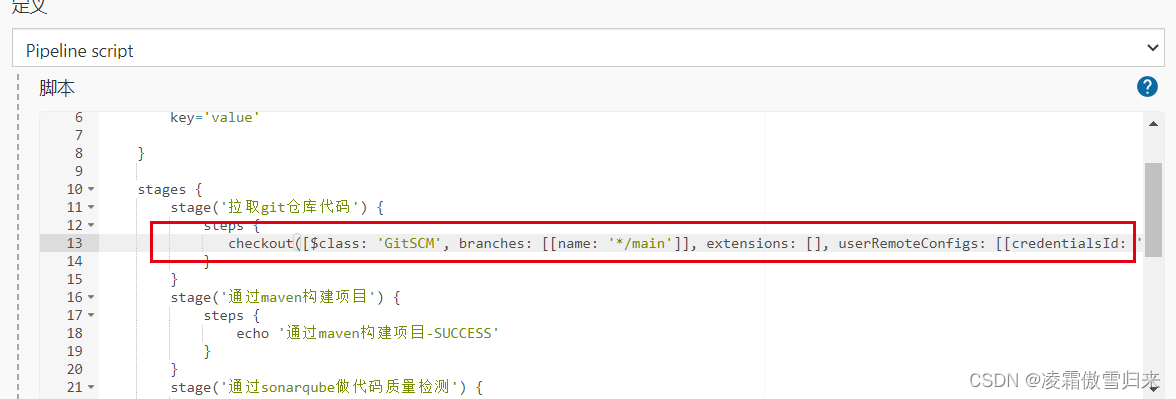 这样就完成了流水线代码的生成。 可以在对应的stage处查看对应步骤的日志。 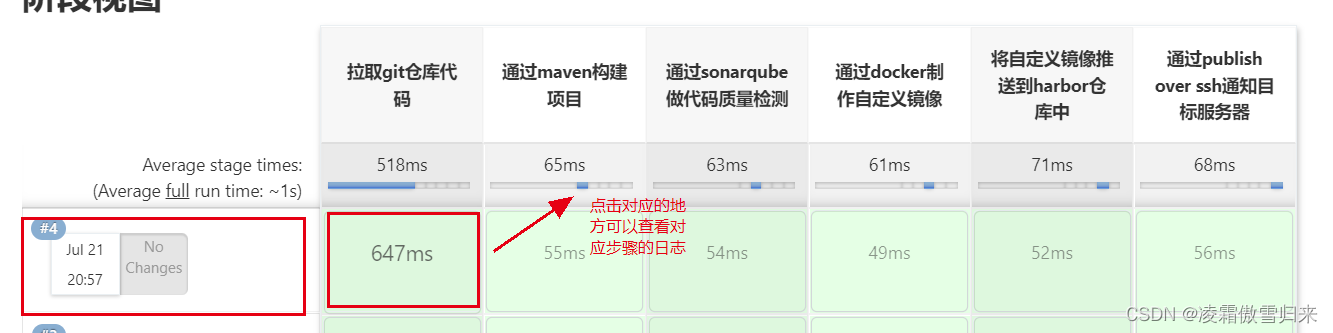 ### 使用git维护Jenkinsfile文件 在gitlab一个项目中创建Jenkinsfile,可以在一个单独的项目中,也可放到对应项目中 在项目目录下创建Jenkinsfile文件,名称必须是这样的。J为大写的。 将内容放到该文件中 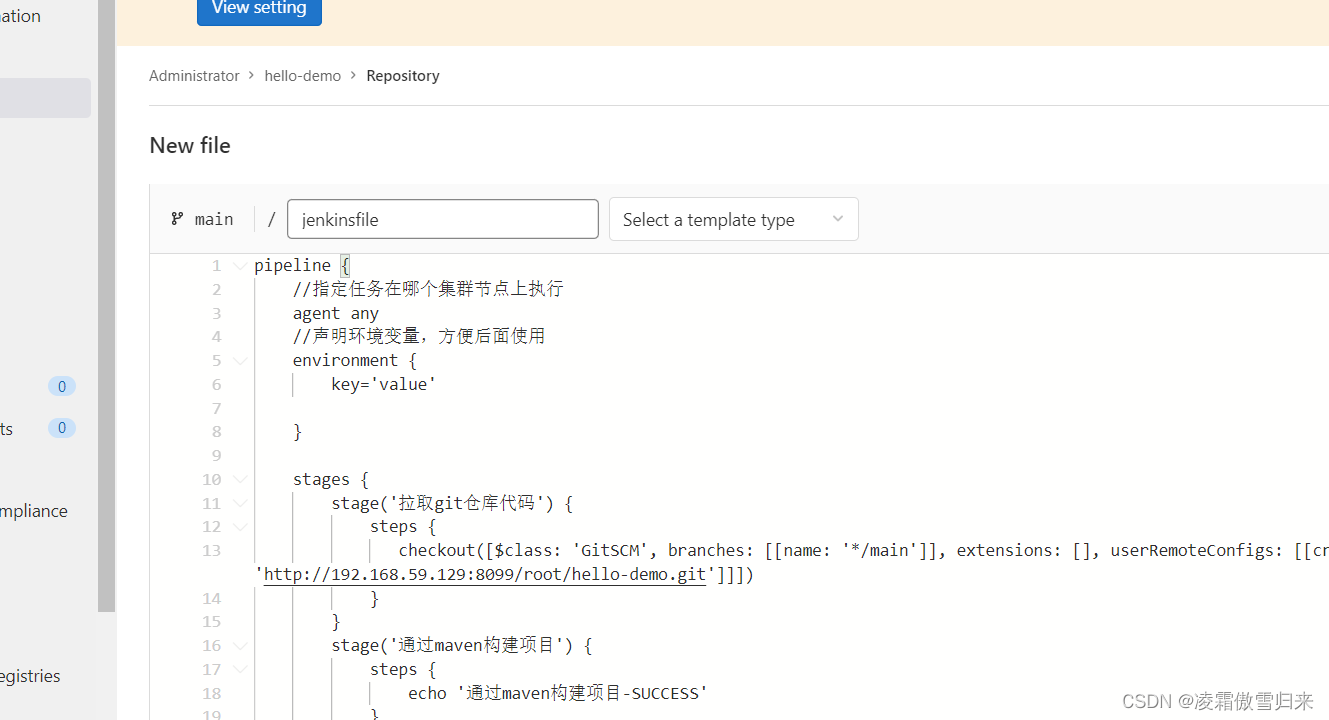 点击commit changes 这样工程根目录下就多了个Jenkinsfile文件,我们就可以在gitlab上去维护该文件了。 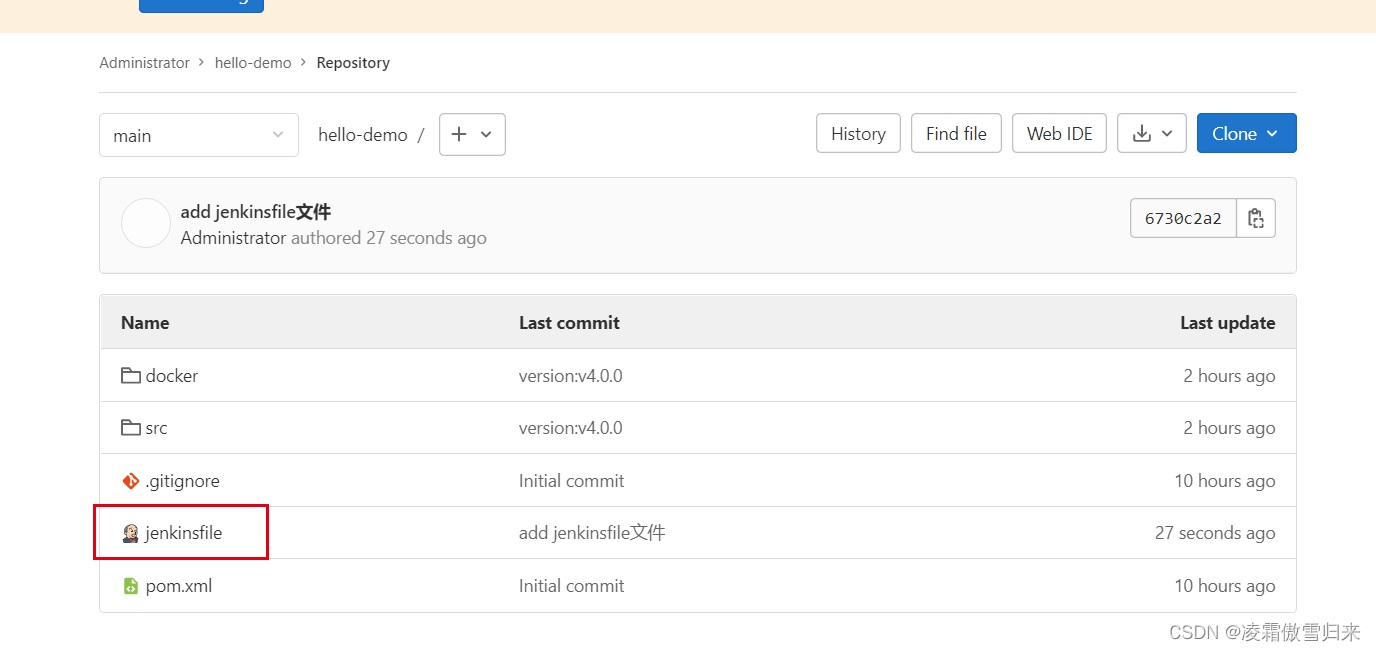 jenkins上配置使用gitlab上的Jenkinsfile 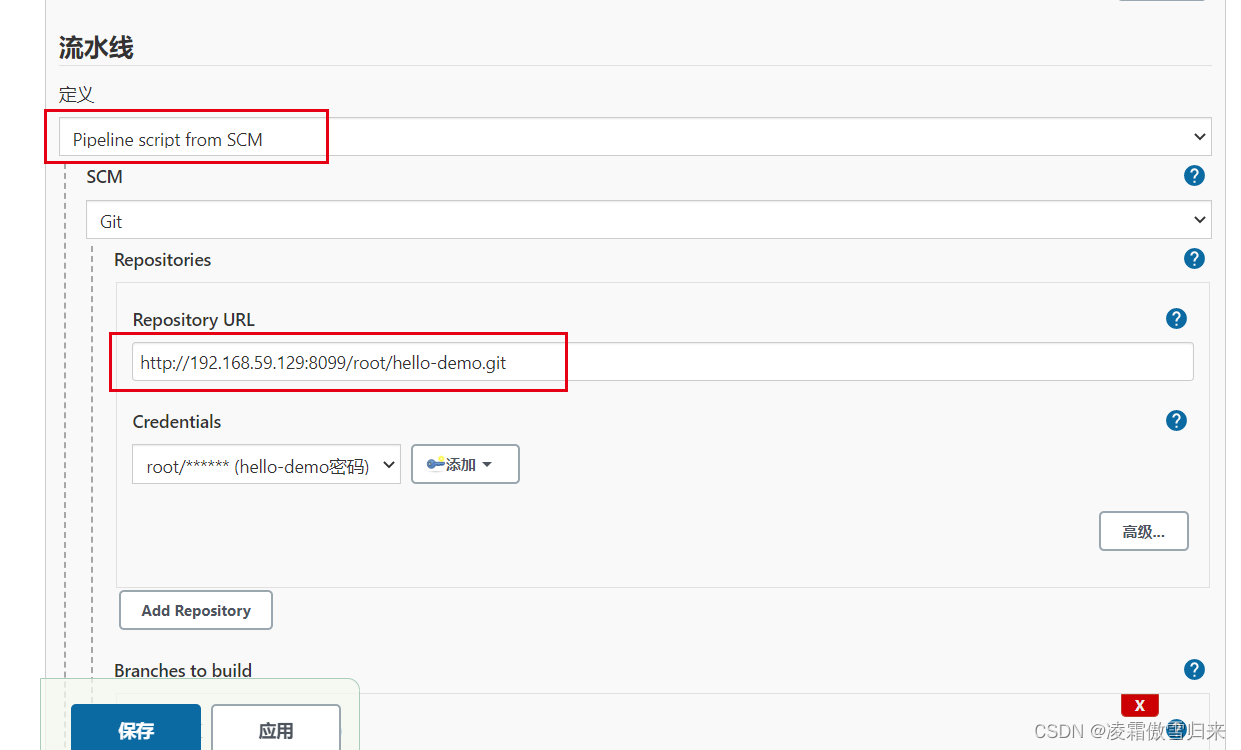 构建后发现多了该步骤 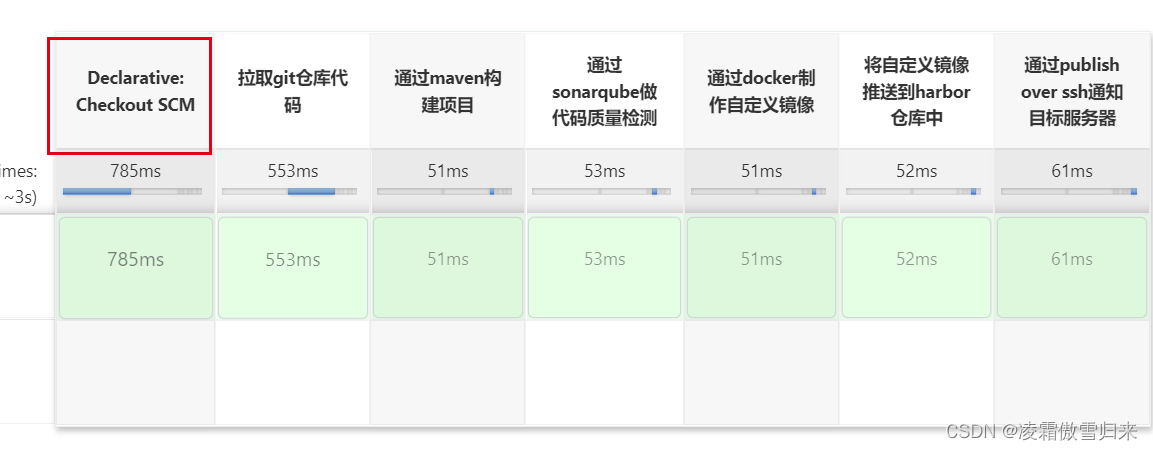 ## jenkins全局配置 管理Jenkins中点击 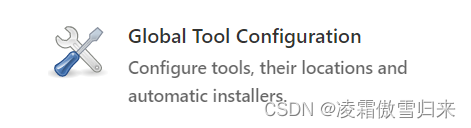 ### 配置maven 手动配置: 主机上安装maven后将maven的安装目录移动到jenkins数据卷中  重命名文件夹  在页面上配置,MAVEN\_HOME要使用容器内部目录,不要使用宿主机目录 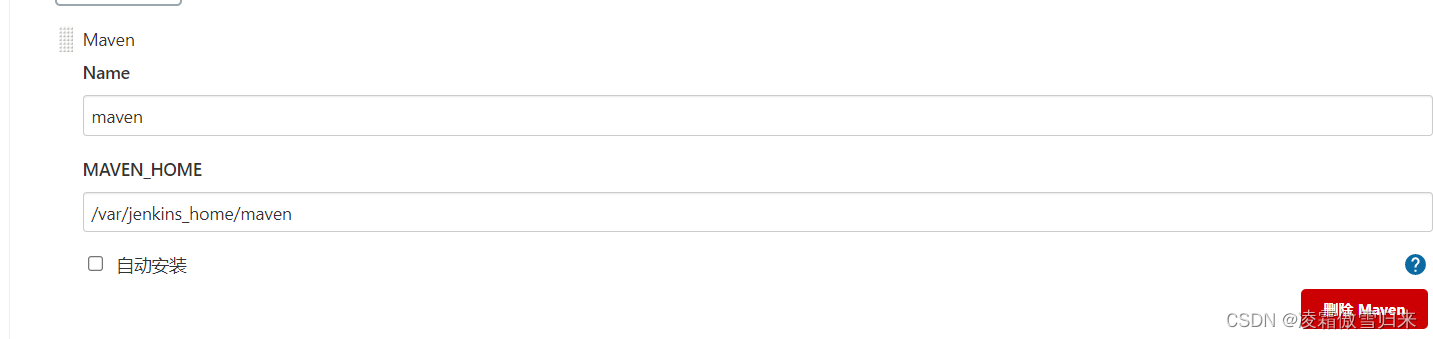 ### 配置jdk 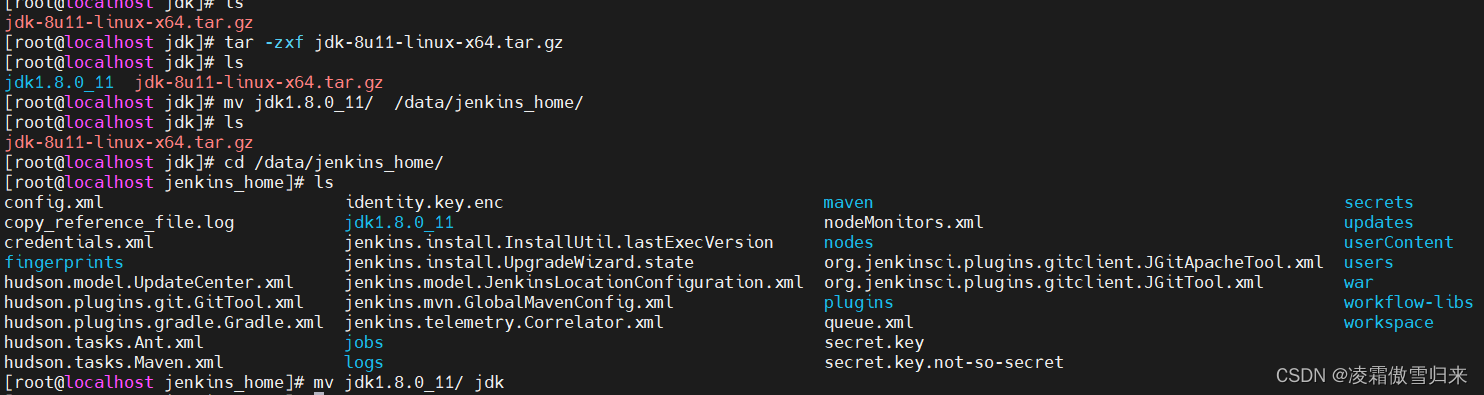 页面配置jdk 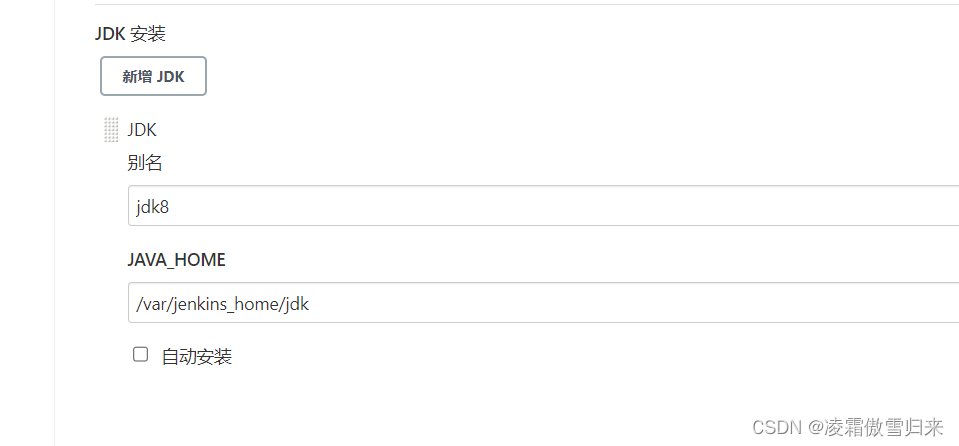 ## 使用 jenkins流水线完成cicd ### 新建任务,选择流水线 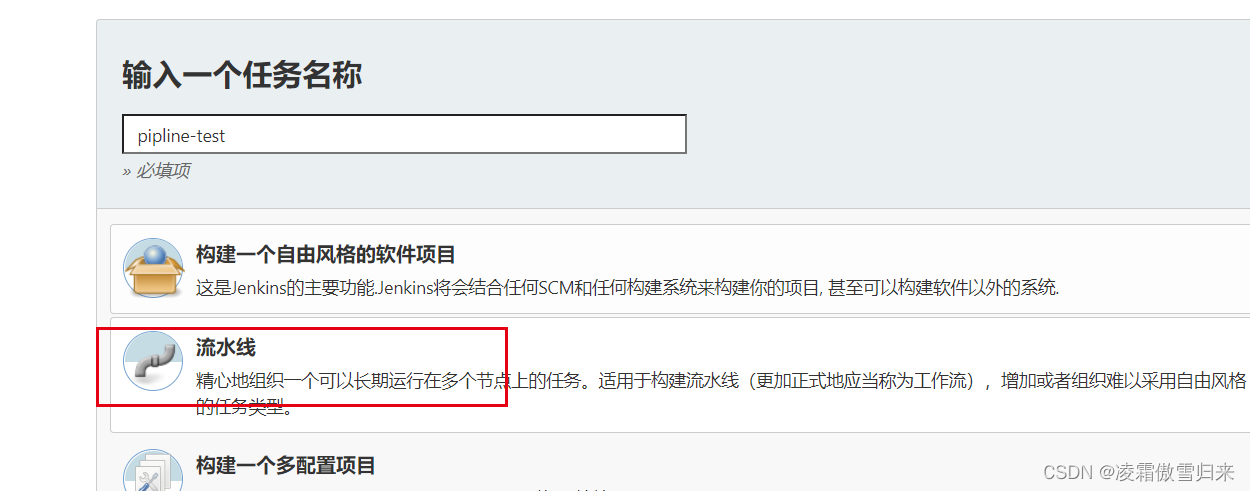 ### git下载代码到本地 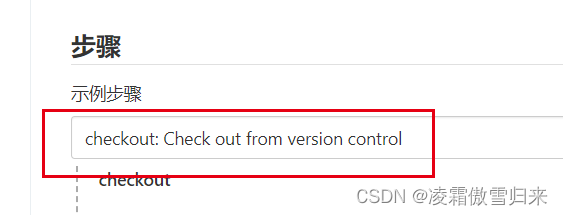 下面填好之后 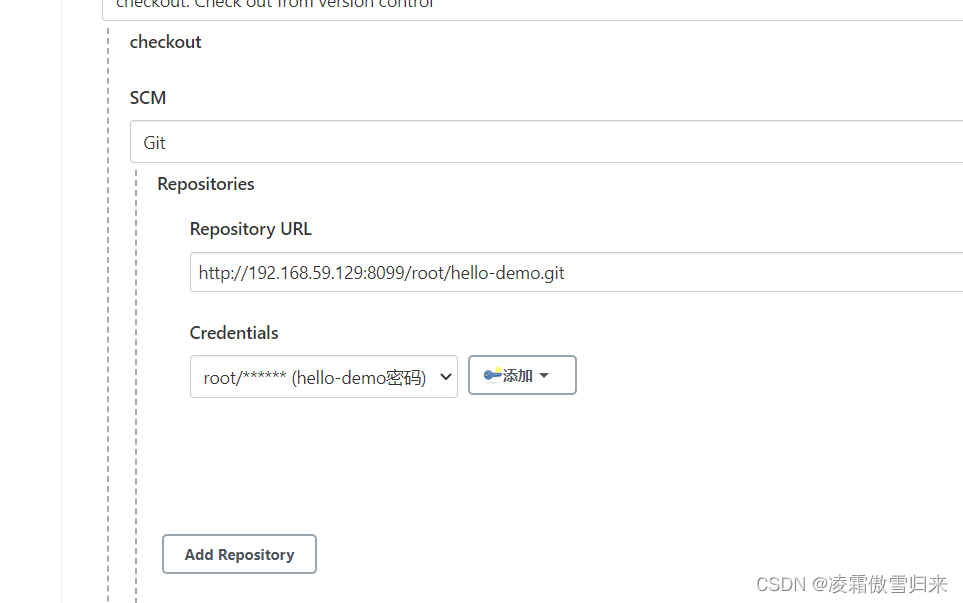 点击生成流水线脚本 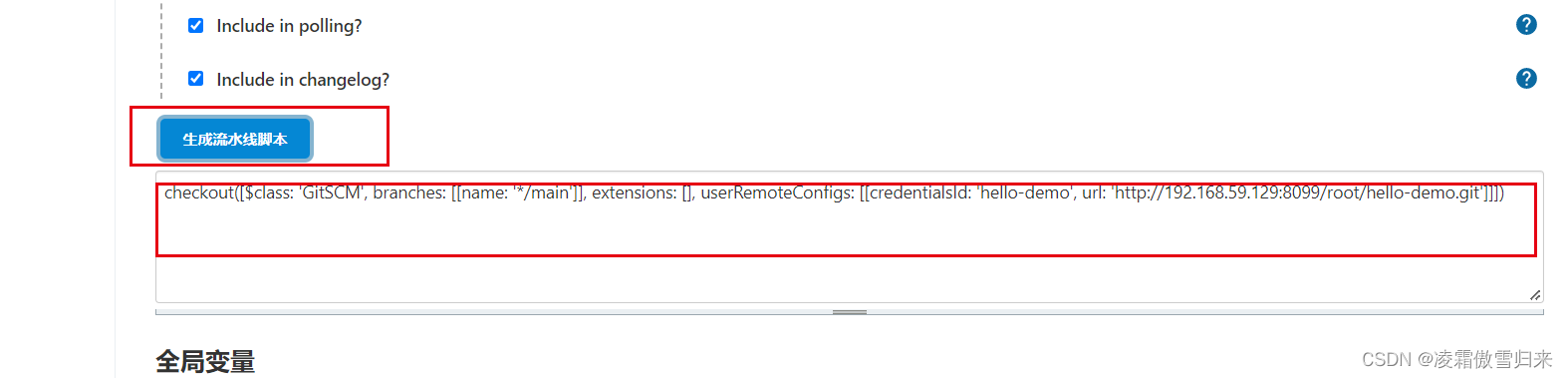 把生成的脚本粘贴到对应的步骤下 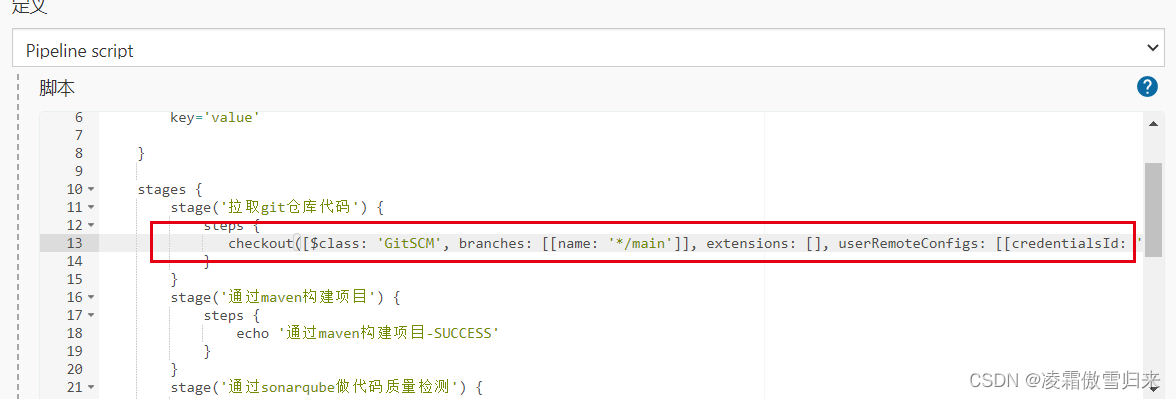 ### 通过maven构建项目 使用sh:shell script步骤 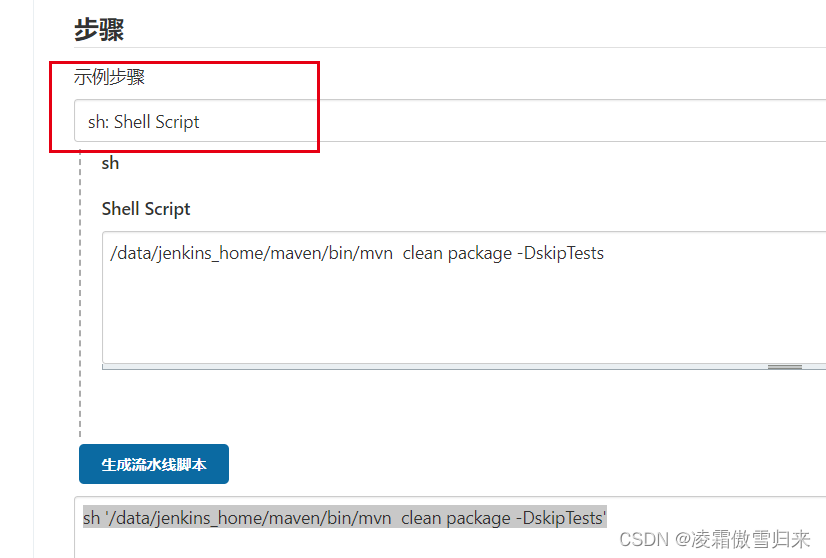 将生成的脚本粘贴到gitlab Jenkinsfile对应的步骤下 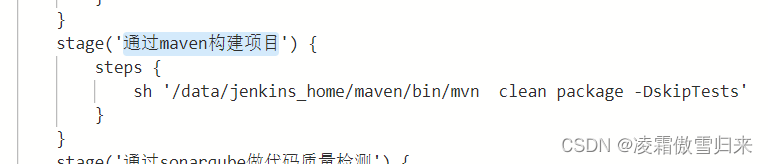 ### 通过sonarqube做代码质量检测 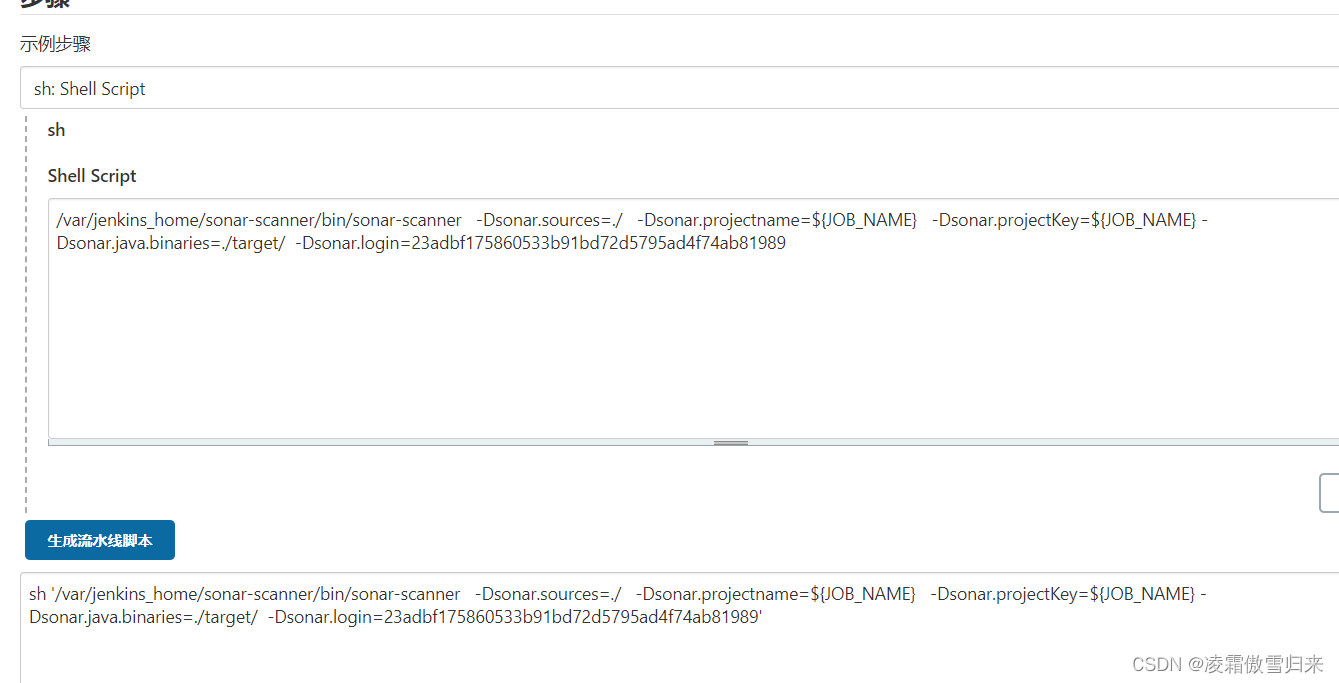 ### 通过docker制作自定义镜像 #### 配置使得jenkins内部具有构建镜像能力 docker in docker配置 修改/var/run/docker.sock权限,使其属于root组,并且其他用户有读和写的权限  修改jenkins数据数据卷,jenkins内部要有执行docker命令的能力,需要将下面文件挂载到容器内部。 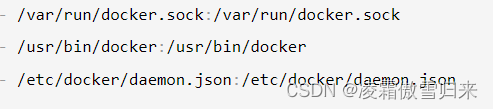 Jenkins docker-compose.yml文件 ```yaml version: '3.1' services: jenkins: image: jenkins/jenkins:2.319.1-lts container_name: jenkins ports: - 8090:8080 - 8091:50000 volumes: - /data/jenkins_home/:/var/jenkins_home/ - /var/run/docker.sock:/var/run/docker.sock - /usr/bin/docker:/usr/bin/docker - /etc/docker/daemon.json:/etc/docker/daemon.json ``` 由于之前使用docker run方式启动的jenkins,此时需要删除掉容器,不要删除之前创建的数据卷就可以,然后使用docker-compose方式启动,此时不会删除数据,以后推荐改成docker-compose方式,这样运维人员也知道你的启动时加了哪些参数了,易于维护。 ```bash docker stop jenkins docker rm jenkins docker-compose up -d ``` 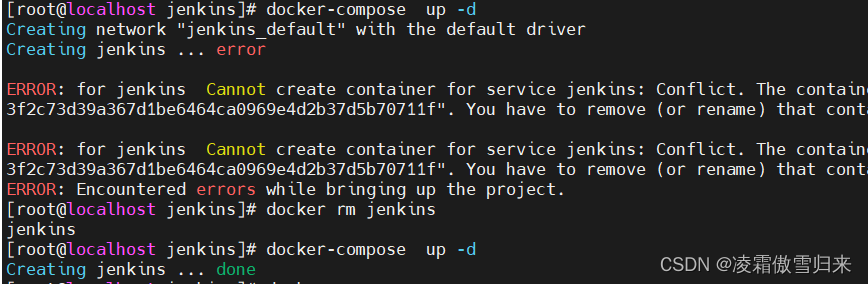 进入到容器内部,测试,发现成功。  #### 生成构建镜像的jenkinsfile内容 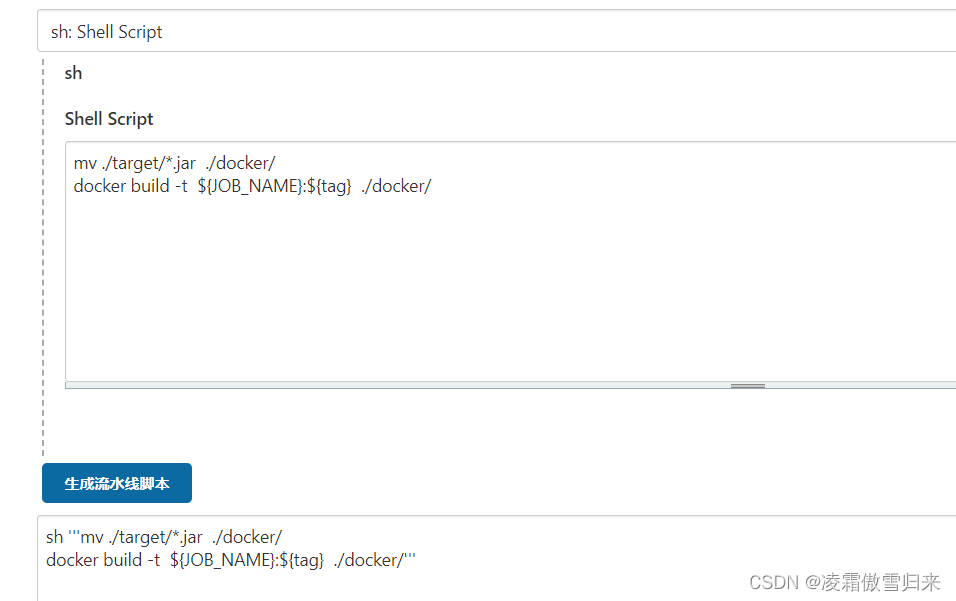 ### 将自定义镜像推送到harbor仓库中 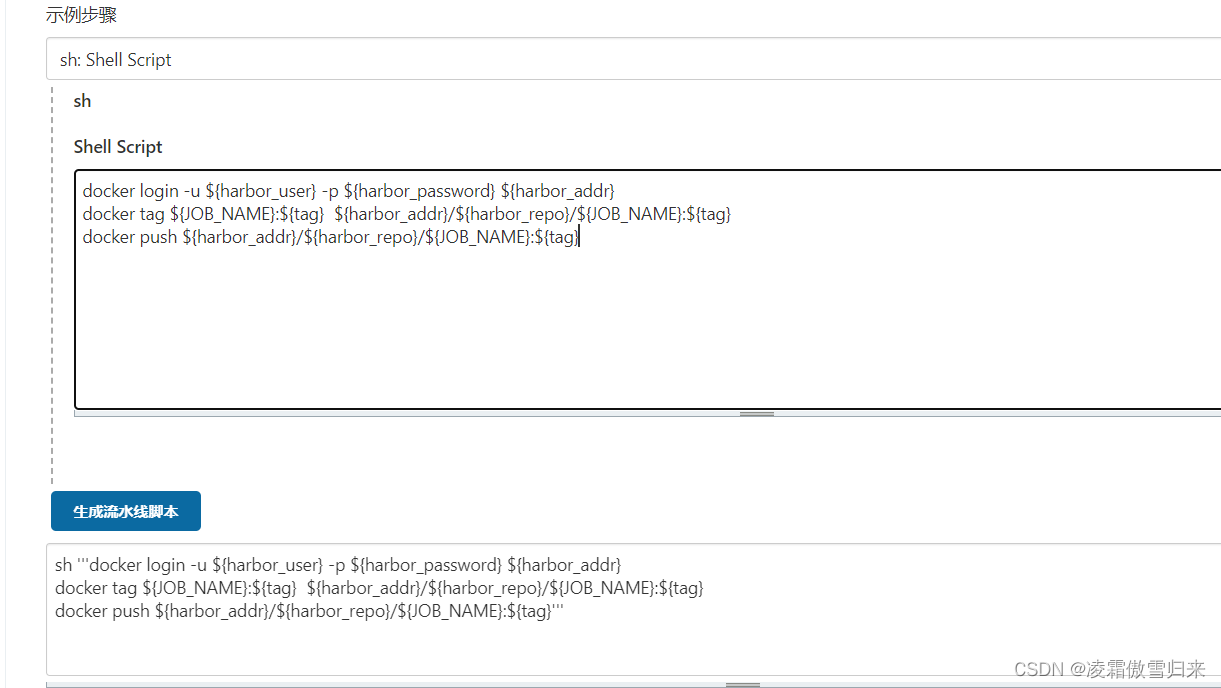 ### 使用K8s编排容器完成部署 #### 准备部署的yaml文件 放到项目的根目录下,放到项目的根路径下 ```yaml apiVersion: apps/v1 kind: Deployment metadata: name: pipline-deployment namespace: dev spec: replicas: 2 selector: matchLabels: app: pipline-pod template: metadata: labels: app: pipline-pod spec: containers: - name: pipline image: 192.168.59.129:8888/hello/pipline-test:latest ports: - containerPort: 8080 --- apiVersion: v1 kind: Service metadata: name: pipline-service namespace: dev spec: selector: app: pipline-pod type: NodePort ports: - port: 30002 targetPort: 8080 ``` #### 配置jenkins可以ssh连接到K8s master节点 #### 系统配置里配置K8S主节点 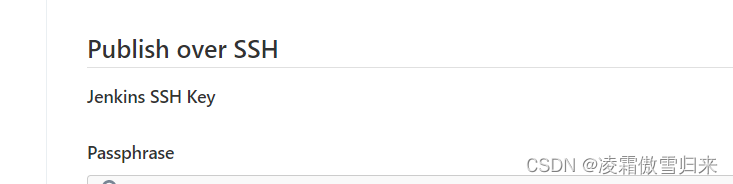 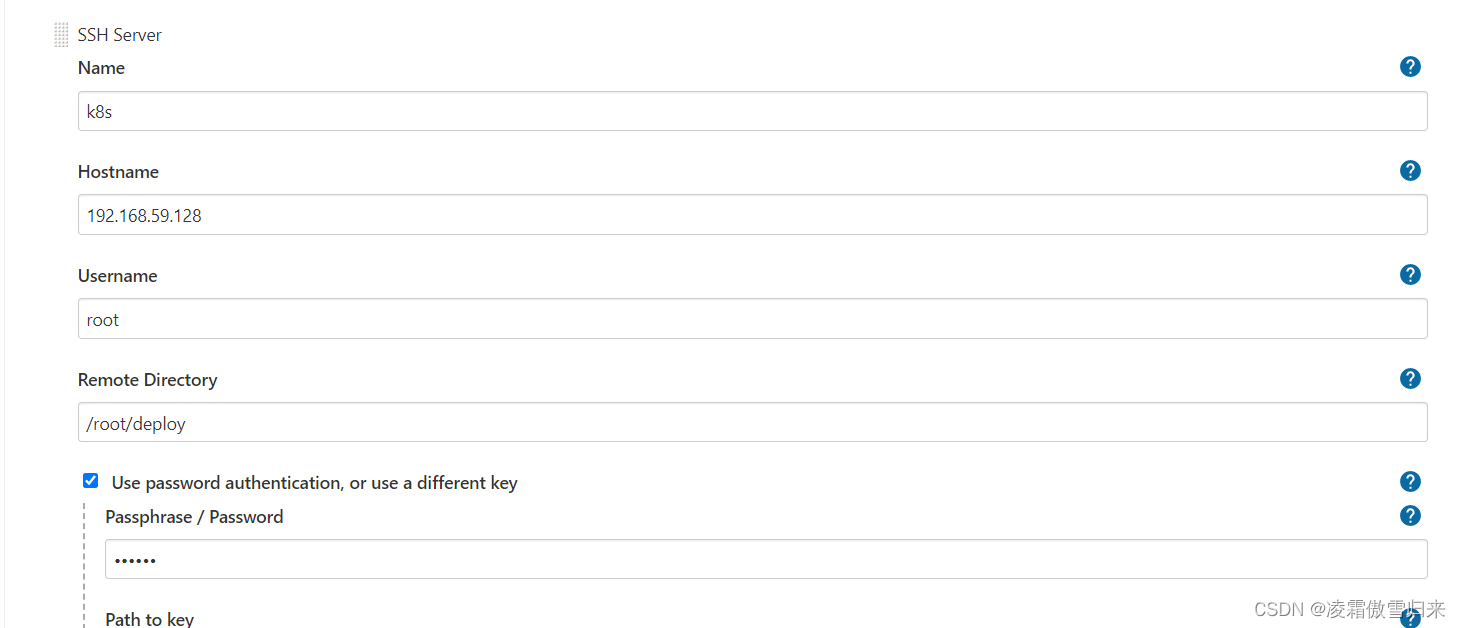 #### 将pipline.yaml文件传送到K8s-master节点上 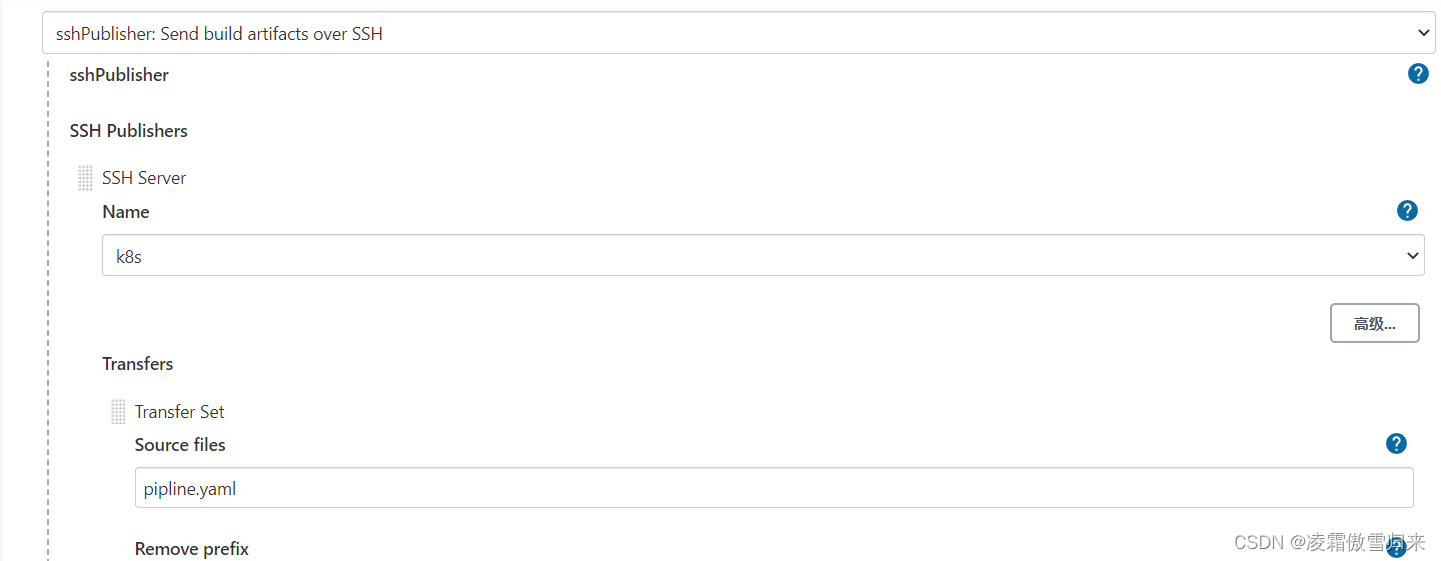 生成代码放到Jenkinsfile文件中  查看K8s-master节点对应的目录里是否有pipline.yaml文件  #### 在k8s-master节点上执行kubectl apply -f pipline.yaml 命令将服务部署起来 ##### 解决jenkins上执行ssh命令时需要输入密码问题 ssh无密码登录设置 docker exec -it jenkins bash cd ~ mkdir .ssh $ cd ~/.ssh ssh-keygen -t rsa -C “email@example.com” 系统提示输入文件保存位置等信息,连续按三次回车即可,生成的SSH key文件的保存路径会在终端中给出:id_rsa id_rsa.pub cat id_rsa.pub 将内容追加到k8s-master节点/root/.ssh/authorized_keys文件后面 验证 在jenkins容器内部验证,发现不用再输入密码了  ##### 配置远程执行命令 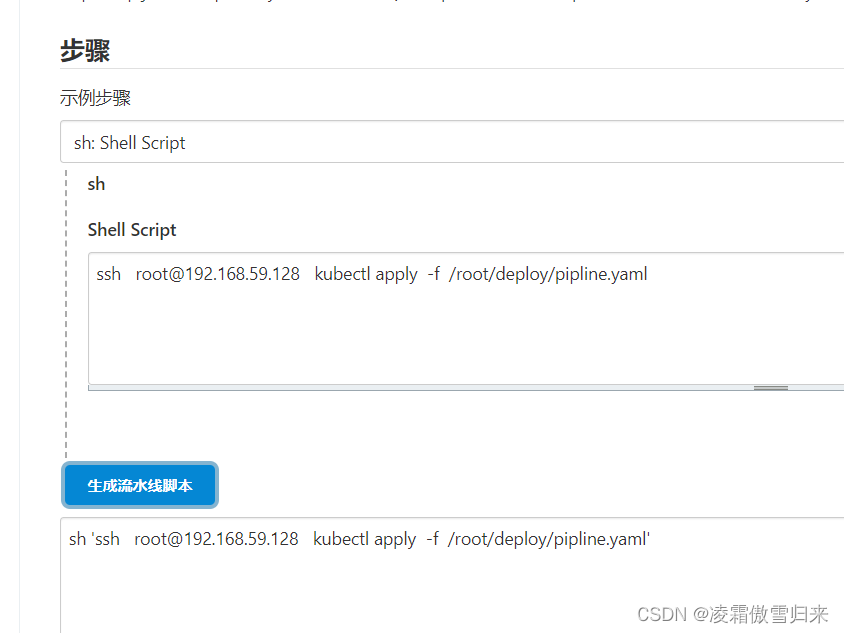 gitlab jenkinsfile增加以下步骤 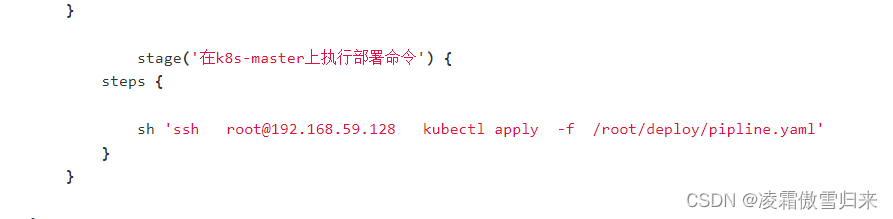 测试验证,注意每次提交需要打tag,不修改pipline文件时并不会重新部署服务。  ## 集成钉钉通知将部署结果发送到钉钉里 ### 安装DingTalk插件 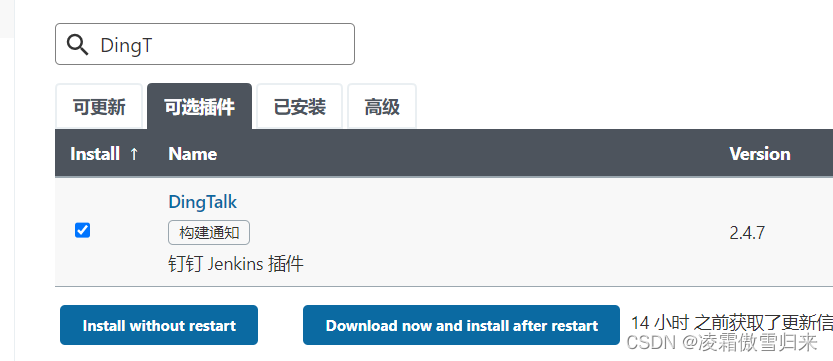 ### 创建钉钉群,获取到webhook 创建过程略 ### 系统配置钉钉 系统管理–系统配置 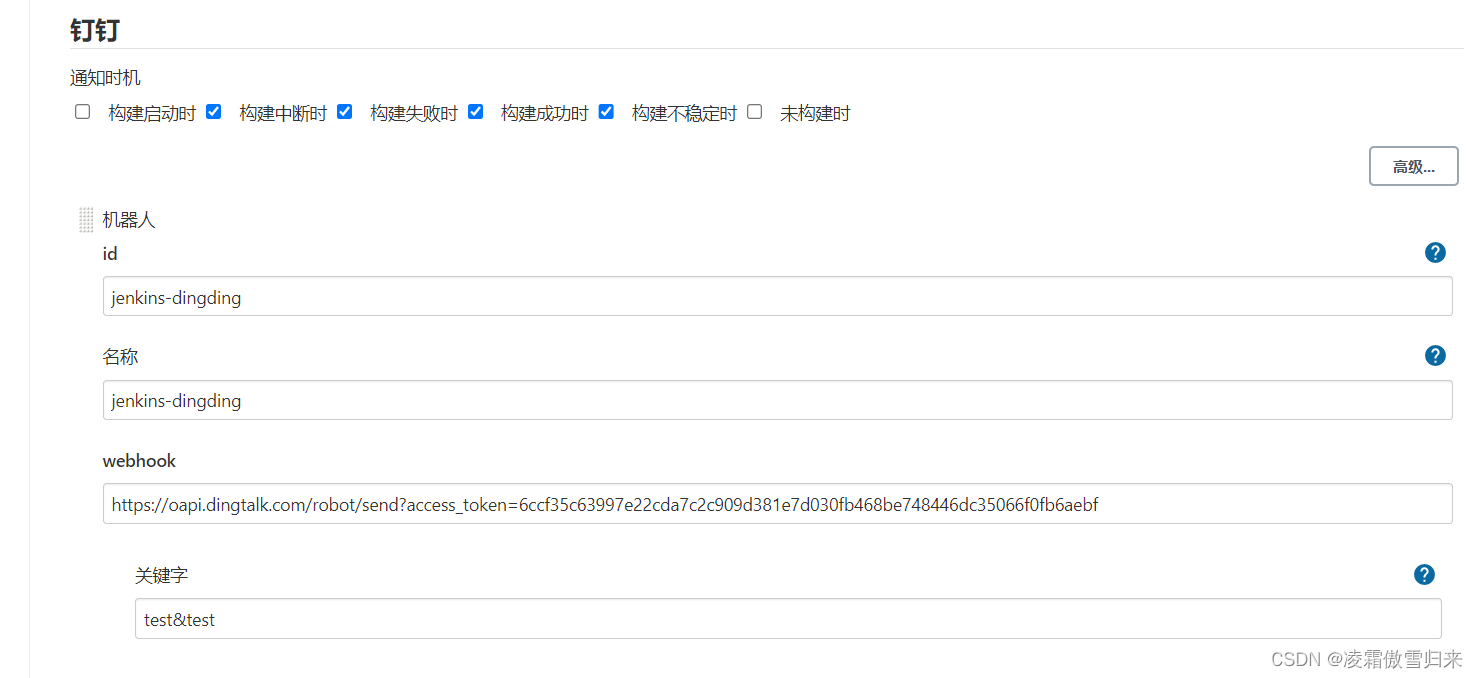 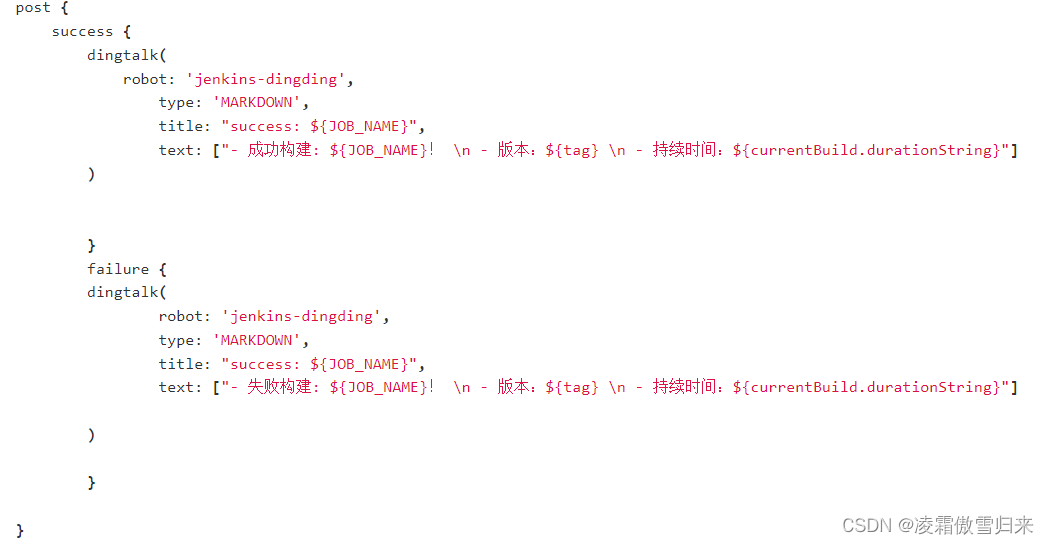 ## 自动化ci操作 ### 配置提交代码后jenkins自动拉取代码 (webhook配置) 需要安装gitlab插件 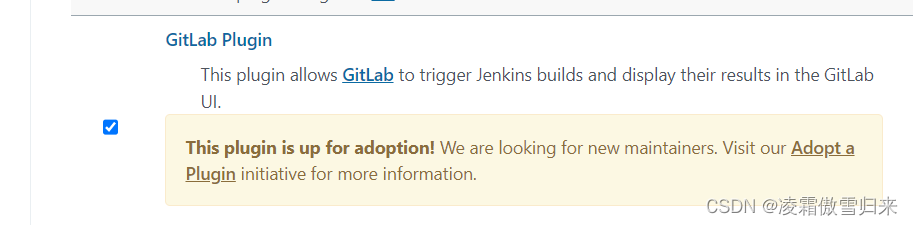 勾选下面当代码推送后触发构建 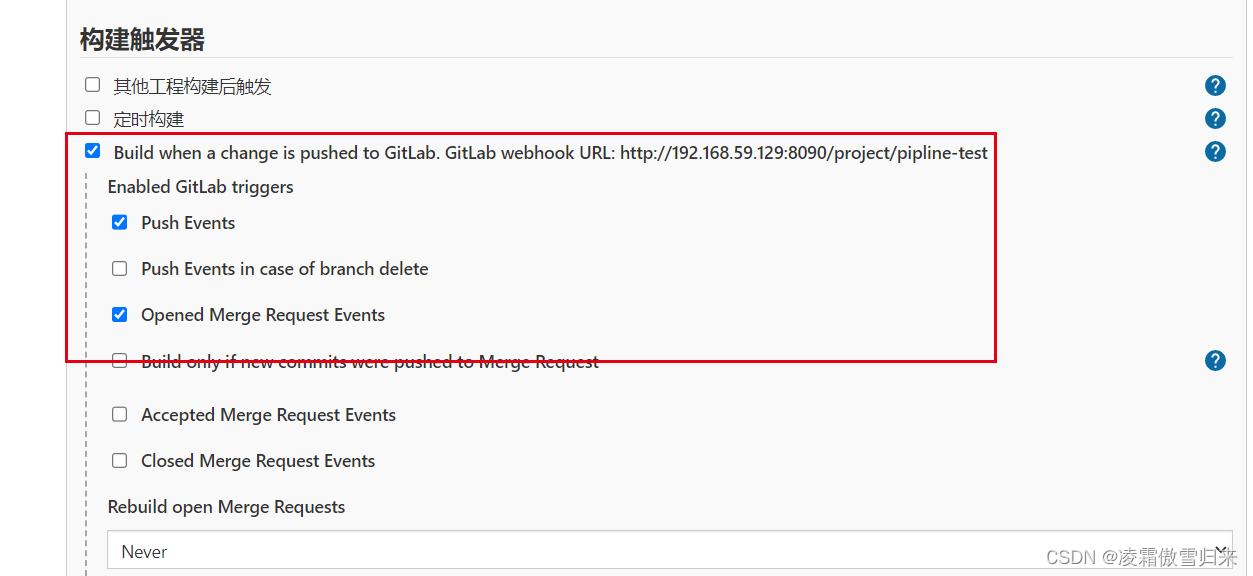 在gitlab上 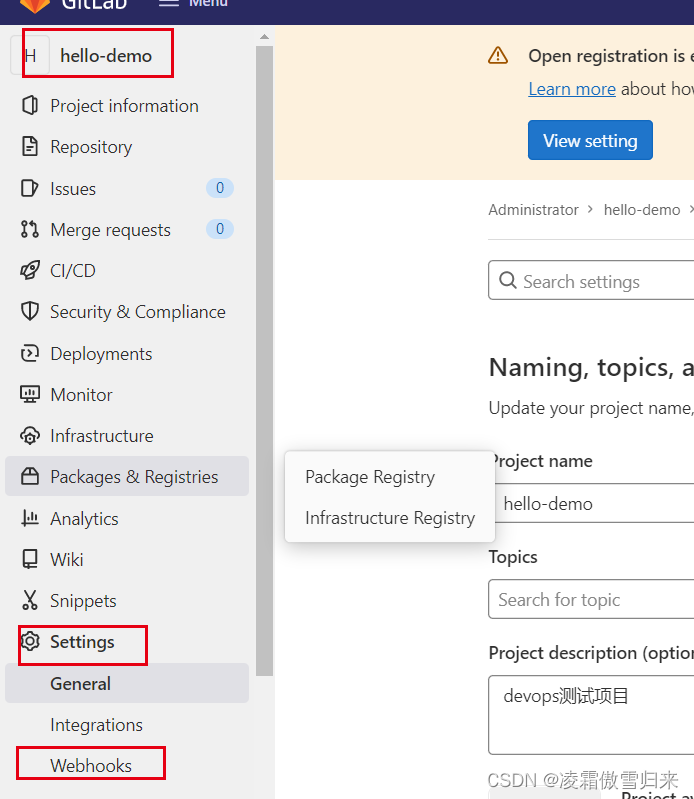 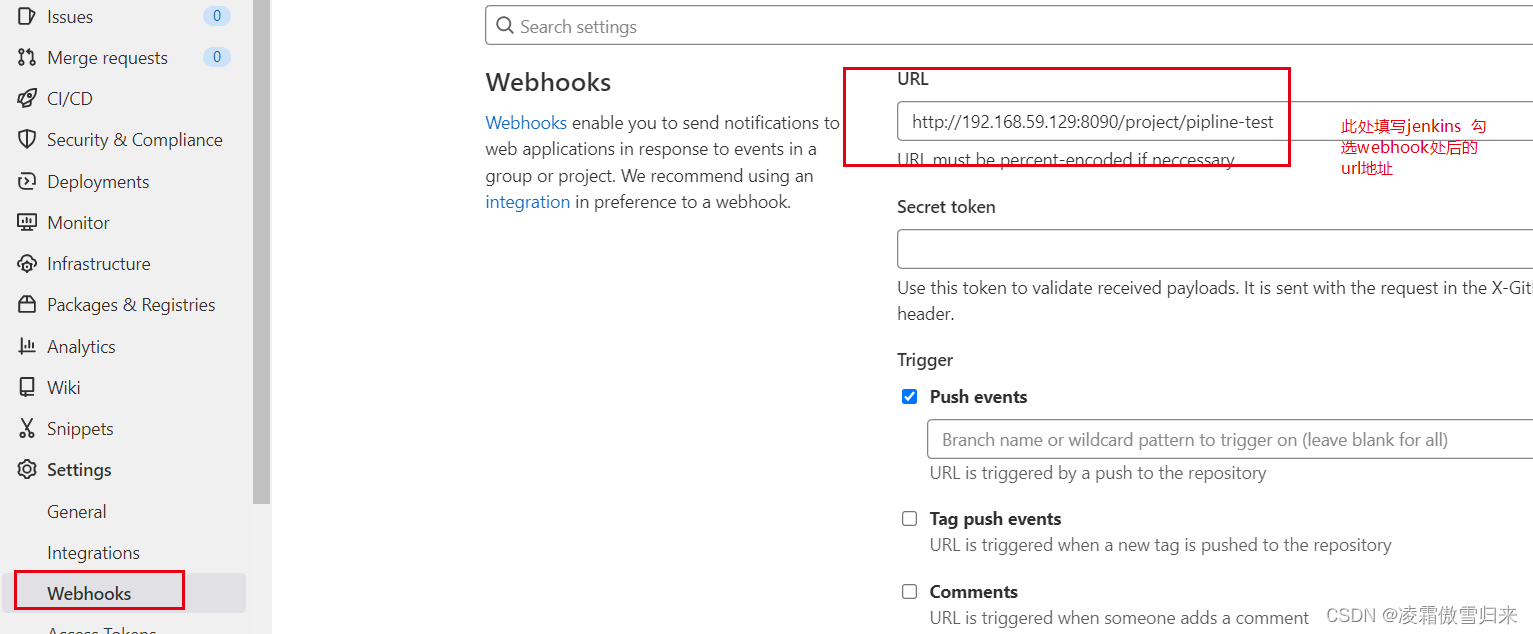 点击下面的Add webhook后提示 不能填写本地主机的url允许本地地址构建webhook  需要在admin settings network 处勾选 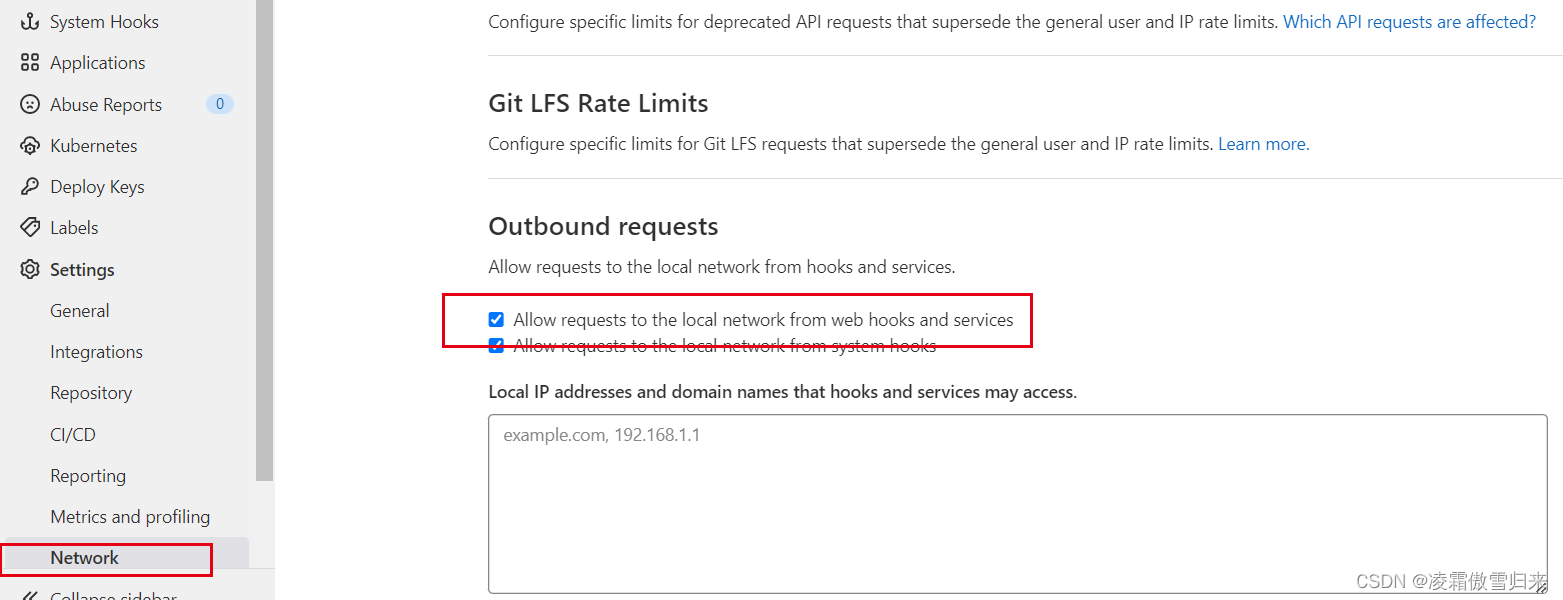 重新添加 会在项目下看到webhook的地址  点击此处测试自动化构建 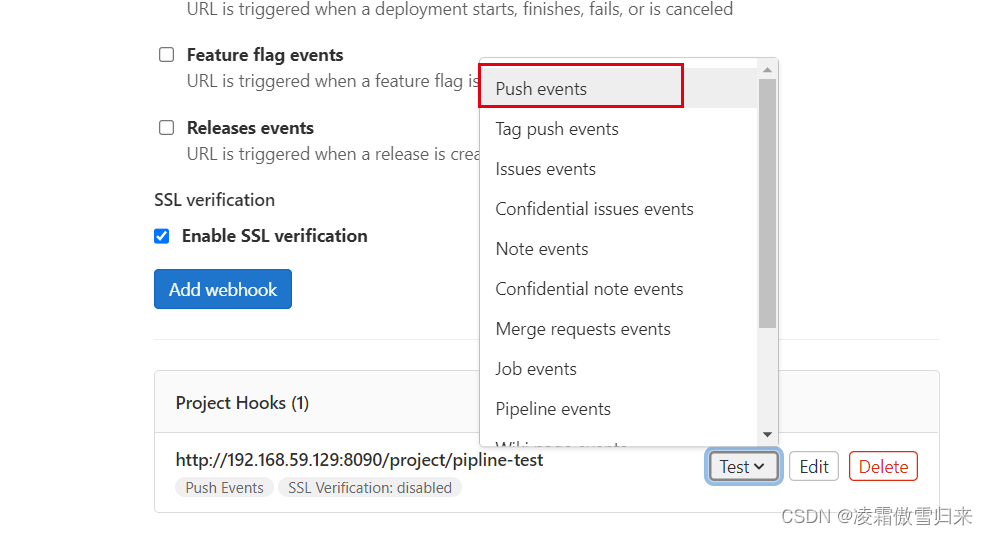 解决测试webhook返回403问题  解决: 在系统配置里将此处勾选去掉 系统管理 -> 系统设置 -> Enable authentication for ‘/project’ end-point 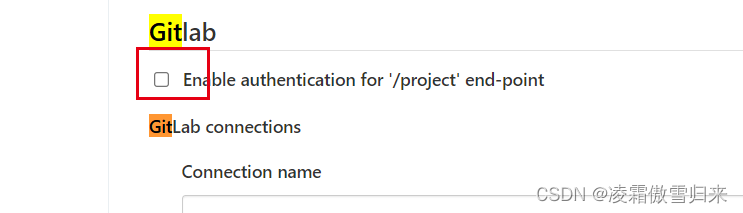 重新测试会发现jenkins已经开始自动构建了。 ps://img-blog.csdnimg.cn/09cfd85cec5944fb84c039cce83a5314.png) 解决构建过程中提交代码后然后发现没有改动的问题:  解决办法: 需要使用kubectl rollout命令重新滚动一次 ```bash kubectl rollout restart deployment pipline-deployment -n dev ``` 修改Jenkinsfile 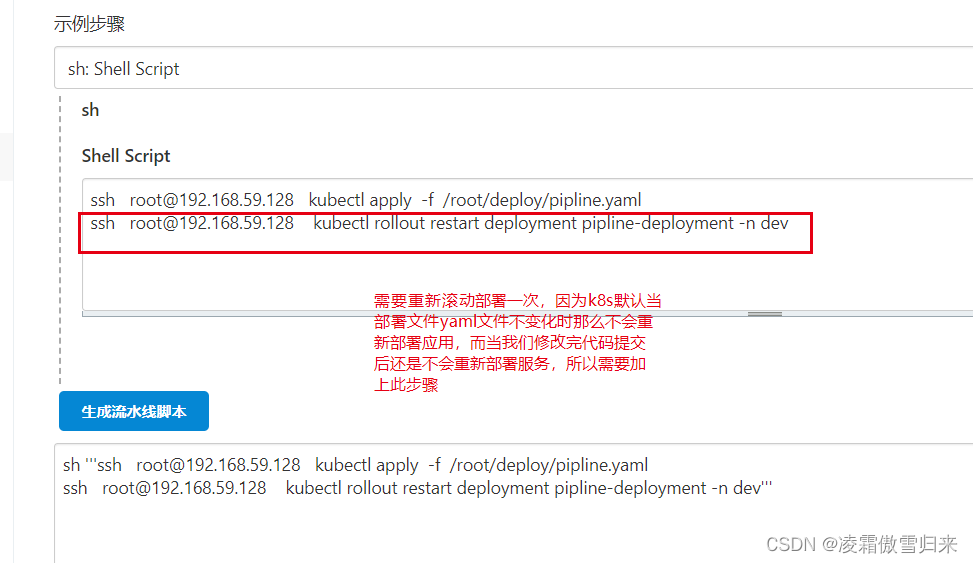 ### 自动化ci Jenkinsfile文件 ```yaml pipeline { //指定任务在哪个集群节点上执行 agent any //声明环境变量,方便后面使用 environment { harbor_user='admin' harbor_password='Harbor12345' harbor_addr='192.168.59.129:8888' harbor_repo='hello' } stages { stage('拉取git仓库代码') { steps { checkout([$class: 'GitSCM', branches: [[name: '*/main']], extensions: [], userRemoteConfigs: [[credentialsId: 'hello-demo', url: 'http://192.168.59.129:8099/root/hello-demo.git']]]) } } stage('通过maven构建项目') { steps { sh '/var/jenkins_home/maven/bin/mvn clean package -DskipTests' } } stage('通过sonarqube做代码质量检测') { steps { sh '/var/jenkins_home/sonar-scanner/bin/sonar-scanner -Dsonar.sources=./ -Dsonar.projectname=${JOB_NAME} -Dsonar.projectKey=${JOB_NAME} -Dsonar.java.binaries=./target/ -Dsonar.login=23adbf175860533b91bd72d5795ad4f74ab81989' } } stage('通过docker制作自定义镜像') { steps { sh '''mv ./target/*.jar ./docker/ docker build -t ${JOB_NAME}:latest ./docker/''' } } stage('将自定义镜像推送到harbor仓库中') { steps { sh '''docker login -u ${harbor_user} -p ${harbor_password} ${harbor_addr} docker tag ${JOB_NAME}:latest ${harbor_addr}/${harbor_repo}/${JOB_NAME}:latest docker push ${harbor_addr}/${harbor_repo}/${JOB_NAME}:latest''' } } stage('将pipline.yaml传送到K8s-master节点') { steps { sshPublisher(publishers: [sshPublisherDesc(configName: 'k8s', transfers: [sshTransfer(cleanRemote: false, excludes: '', execCommand: '', execTimeout: 120000, flatten: false, makeEmptyDirs: false, noDefaultExcludes: false, patternSeparator: '[, ]+', remoteDirectory: '', remoteDirectorySDF: false, removePrefix: '', sourceFiles: 'pipline.yaml')], usePromotionTimestamp: false, useWorkspaceInPromotion: false, verbose: false)]) } } stage('在k8s-master上执行部署命令') { steps { sh '''ssh root@192.168.59.128 kubectl apply -f /root/deploy/pipline.yaml ssh root@192.168.59.128 kubectl rollout restart deployment pipline-deployment -n dev''' } } } post { success { dingtalk( robot: 'jenkins-dingding', type: 'MARKDOWN', title: "success: ${JOB_NAME}", text: ["- 成功构建: ${JOB_NAME}! \n - 版本:latest \n - 持续时间:${currentBuild.durationString}"] ) } failure { dingtalk( robot: 'jenkins-dingding', type: 'MARKDOWN', title: "success: ${JOB_NAME}", text: ["- 失败构建: ${JOB_NAME}! \n - 版本:latest \n - 持续时间:${currentBuild.durationString}"] ) } } } ```
adouk
2023年4月12日 09:40
转发文档
收藏文档
上一篇
下一篇
手机扫码
复制链接
手机扫一扫转发分享
复制链接
Markdown文件
分享
链接
类型
密码
更新密码